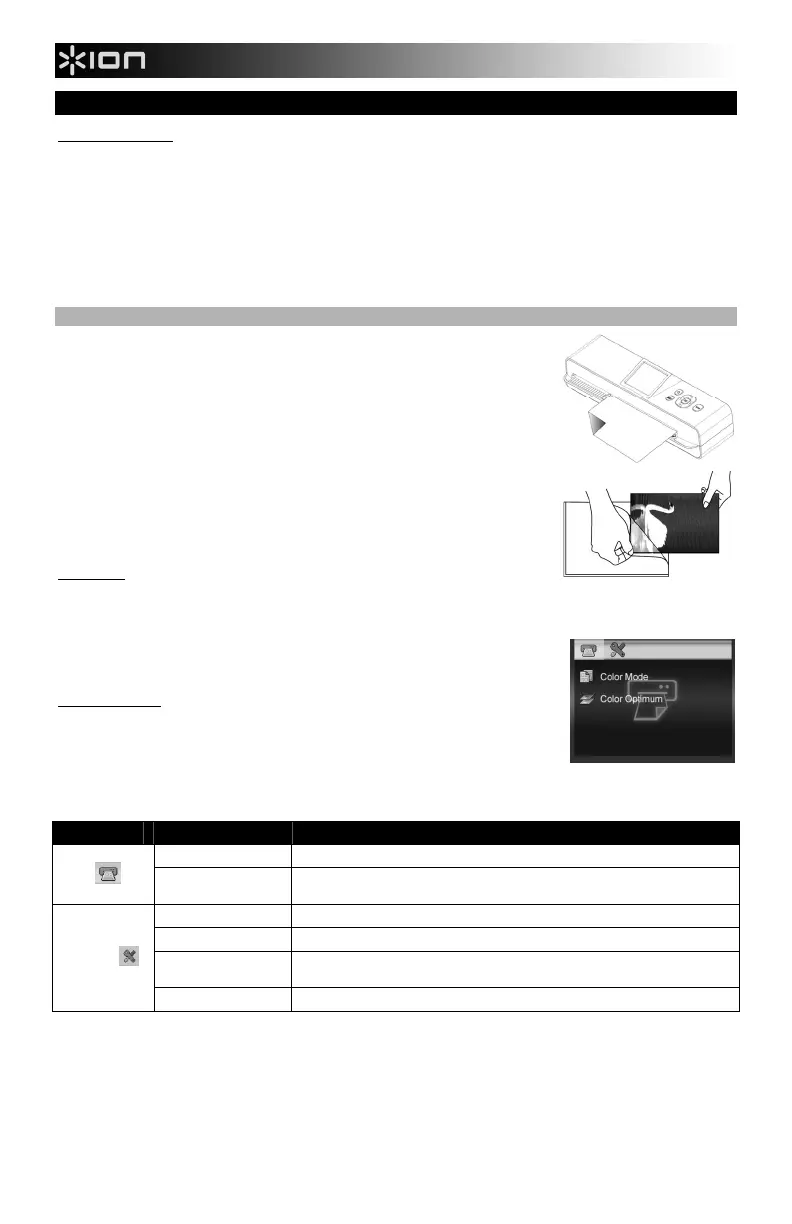24
HET OPSTARTEN
STROOMTOEVOER:
1. Sluit de scanner aan op stroom.
• Stroomadapter: Sluit een uiteinde aan op de DC IN-aansluiting van de scanner, en het andere uiteinde op een
stopcontact.
• Mini USB-kabel: Sluit de mini USB-connector aan op de scanner en de andere twee standaard USD connectors
op uw computer.
2. Druk de AAN-UIT knop in om de scanner aan te zetten.
3. Als de scanner is aangesloten op uw computer, zal er een menu worden weergegeven. Gebruik de OMHOOG/OMLAAG
knoppen om de “USB Power” te selecteren, en druk daarna op OK.
4. Steek uw SD of MMC-kaart in de sleuf, met de gouden contactpunten naar boven.
SCANNEN
1. Sluit de scanner aan op een voedingsbron en steek een SD/MMC-kaart in (zoals
hierboven beschreven).
2. De afbeelding voorbereiden op het scannen:
• Papier: Voer het papier in de INVOERINGSSLEUF met het te scannen
oppervlak naar beneden. Verstel de PAPIERGELEIDER zodat deze tegen de
rand van het papier afzet.
• Foto: Plaatse de foto in de bijgeleverde beschermende fotohoes. Steek de
fotohoes in de PAPIERINVOER met het dichte uiteinde eerst en met het te
scannen oppervlak naar beneden. Verstel de PAPIERGELEIDER zodat deze
tegen de rand van de hoes afzet.
3. Druk op de SCAN-knop. De foto of het document zullen door de scanner worden
getrokken. Druk niet op een andere toets, terwijl "Scanning..." te zien is op het
scherm. Wacht totdat het scanproces is voltooid.
Opmerking:
• Bij de standaardinstelling, zal de map "\DCIM\100NVtim" worden aangemaakt in de ingestoken geheugenkaart. Alle
gescande afbeeldingen zullen worden opgeslagen in de "100NVTIM" map. Wanneer de teller 9999 heeft bereikt, zal er
automatisch een nieuwe folder worden aangemaakt in opeenvolgende volgorde.
• Wanneer de geheugenkaart vol is, zal een “Memory Full” melding verschijnen.
• Wanneer afbeeldingen worden gescand met een donkere achtergrond, is het mogelijk
dat de scanner de afbeeldingen niet herkent of de afbeeldingen ongewenst inkort.
Scan-Instellingen:
1. Druk op de MENU-knop om naar het menu voor Weergave Instellingen te gaan.
2. Gebruik de LINKS / RECHTS knoppen om "Playback" of "Setup" te selecteren.
3. Druk op de OMHOOG / OMLAAG knoppen om een optie van de submenus te
selecteren. Zie onderstaand tabel voor de beschikbare instellingen.
Opmerking: Druk herhaaldelijk op de MENU-knop om naar het volgende hoogste menu te gaan of het Weergave Menu
te verlaten.
MENU SUBMENU BESCHRIJVING
Kleur-modus Selecteert een scan-modus: Grijs[schaal] of kleur.
Scan
Kleur Optimalisatie
Optimaliseert de kleur. (Scannen zal langer dan normaal duren, als deze functie
is geactiveerd. Als de scanner uit staat, zal deze functie zich resetten naar “off”).
Taal Engels, Duits, Frans, Italiaans, Spaans, Nederlands, Portugees, Pools.
Formaat Verwijdert alle data op de SD/MMC-kaart.
Kalibrering
Selecteer "OK" om de scanner te herkalibreren. Zie a.u.b. de paragraaf
KALIBRERING voor instructies.
Instelling
Fabrieksinstellingen Herstelt de weergave-instellingen naar de standaardwaarden.
